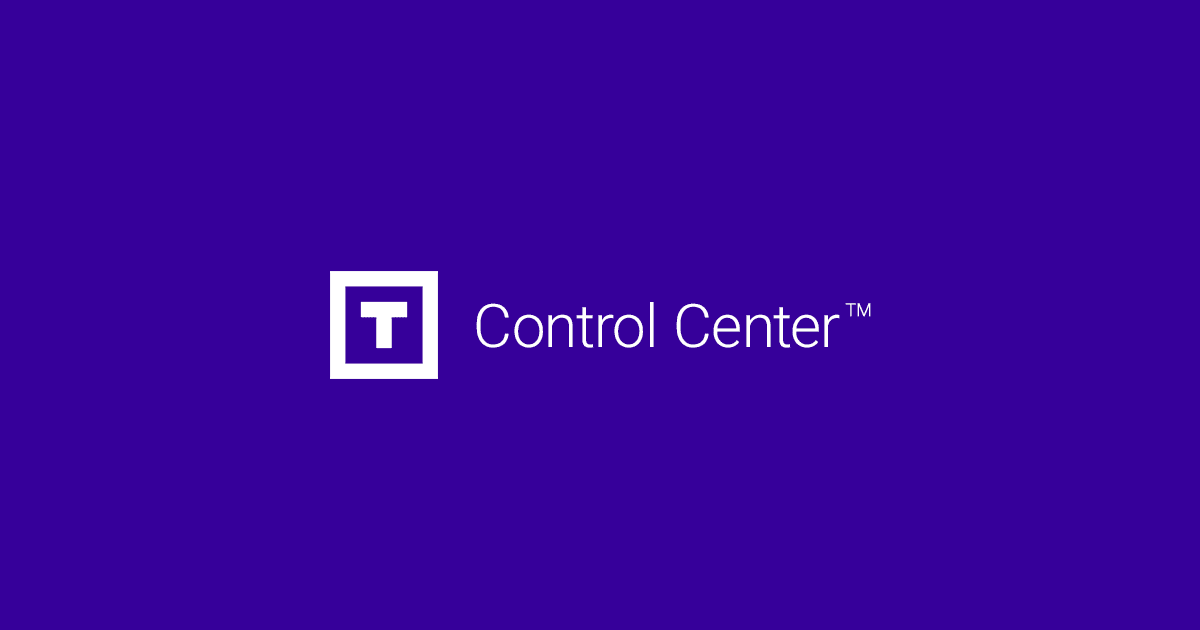El Protocolo de Transferencia de Archivos (FTP) es una herramienta esencial para transferir archivos entre un servidor y un cliente de manera rápida y eficiente. Ya sea que necesites subir archivos a tu sitio Web, descargar archivos de un servidor remoto o realizar copias de seguridad, un cliente FTP te ayudará a lograrlo. En este artículo, te guiaré a través de los pasos para configurar un cliente FTP de manera sencilla.
Paso 1: Elije un cliente FTP
Existen muchas aplicaciones de cliente FTP disponibles para diferentes sistemas operativos. Algunas de las opciones más populares incluyen FileZilla (disponible en Windows, macOS y Linux), Cyberduck (macOS), y WinSCP (Windows). Descarga e instala el cliente que sea compatible con tu sistema operativo.
Paso 2: Reúne la información de acceso
Antes de comenzar, necesitarás recopilar la información de acceso proporcionada por el servidor FTP al que deseas conectarte. Esta información suele incluir:
- Host o dirección del servidor: Es la dirección IP o el nombre de dominio del servidor FTP al que te conectarás.
- Puerto FTP: El puerto predeterminado para conexiones FTP es el puerto 21.
- Tipo de conexión: Puedes elegir entre FTP (sin cifrado), FTPS (FTP seguro) o SFTP (SSH File Transfer Protocol) según la seguridad requerida por el servidor.
- Nombre de usuario y contraseña: Debes tener un nombre de usuario y una contraseña válidos para acceder al servidor FTP.
Paso 3: Configura tu cliente FTP
A continuación, vamos a configurar el cliente FTP:
- Abre la aplicación del cliente FTP que has instalado.
- Ingresa la información de acceso que recopilaste en el paso 2 en los campos correspondientes.
- Selecciona el tipo de conexión que deseas utilizar (FTP, FTPS o SFTP).
- Haz clic en "Conectar" o "Iniciar sesión" para establecer la conexión con el servidor FTP.
Paso 4: Navega y transfiere archivos
Una vez que te hayas conectado con éxito al servidor FTP, estarás en condiciones de explorar el contenido del servidor y transferir archivos de la siguiente manera:
- Para subir archivos al servidor, navega a la ubicación deseada en tu computadora y selecciona los archivos que deseas cargar. Luego, arrástralos o copia y pega en la ubicación correspondiente en el servidor.
- Para descargar archivos desde el servidor, navega a la ubicación deseada en el servidor y selecciona los archivos que deseas descargar. Luego, arrástralos o copia y pega en la ubicación deseada en tu computadora.
- Puedes crear, renombrar o eliminar carpetas y archivos en el servidor según tus necesidades.
Paso 5: Desconéctate
Una vez que hayas terminado de transferir archivos, es importante que te desconectes del servidor FTP para asegurarte de que la conexión no quede abierta innecesariamente. La mayoría de los clientes FTP te permiten desconectarte fácilmente.
Configurar un cliente FTP es un proceso relativamente sencillo, y una vez que lo hayas hecho, podrás transferir archivos de manera eficiente entre tu computadora y un servidor remoto. Asegúrate de seguir las mejores prácticas de seguridad al utilizar FTP, como utilizar conexiones seguras (FTPS o SFTP) y cambiar tus contraseñas regularmente para proteger tus datos. ¡Buena suerte con tu experiencia de transferencia de archivos!